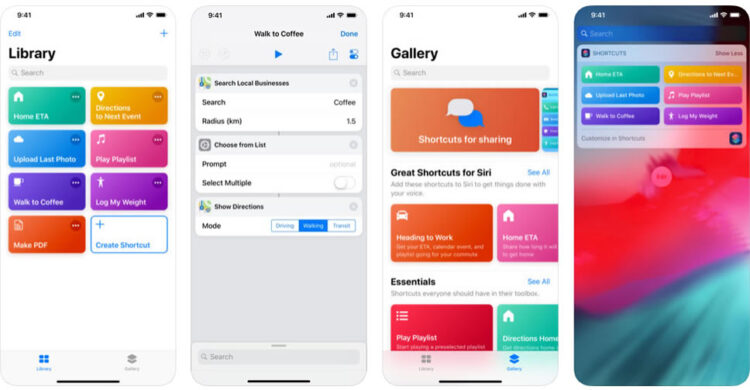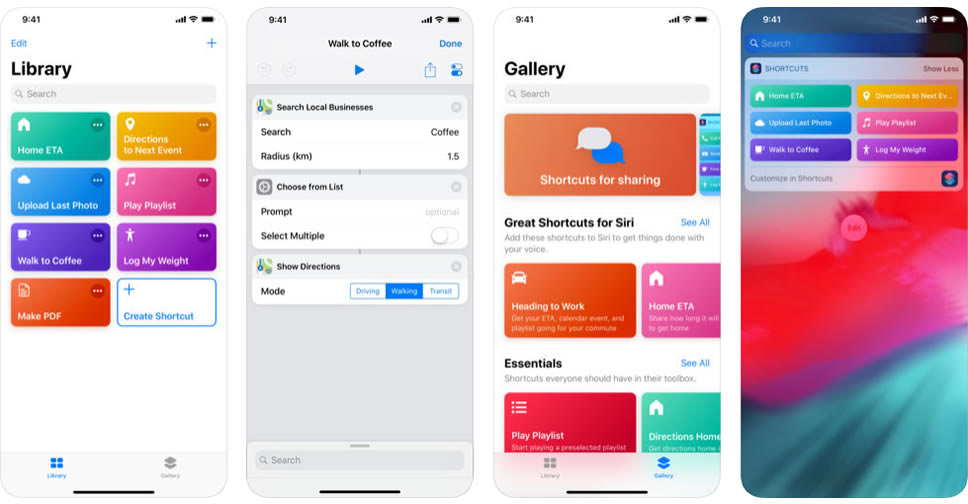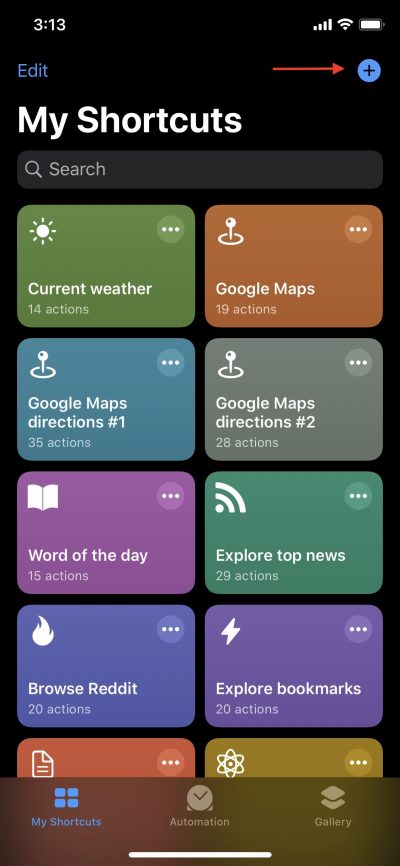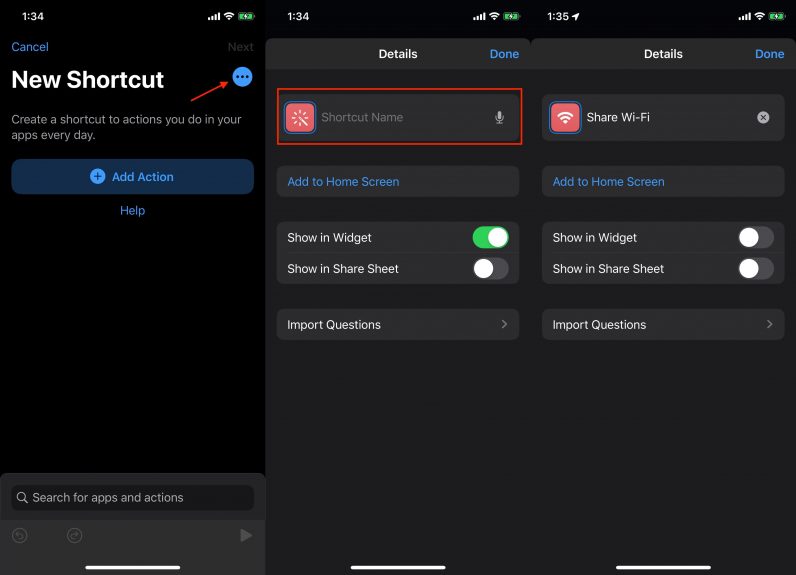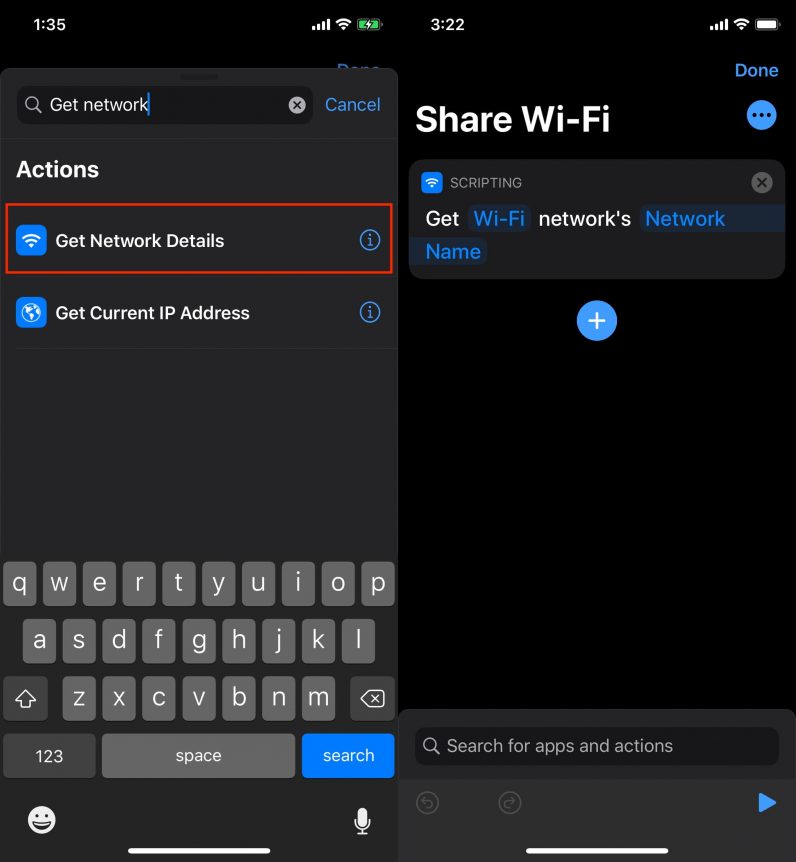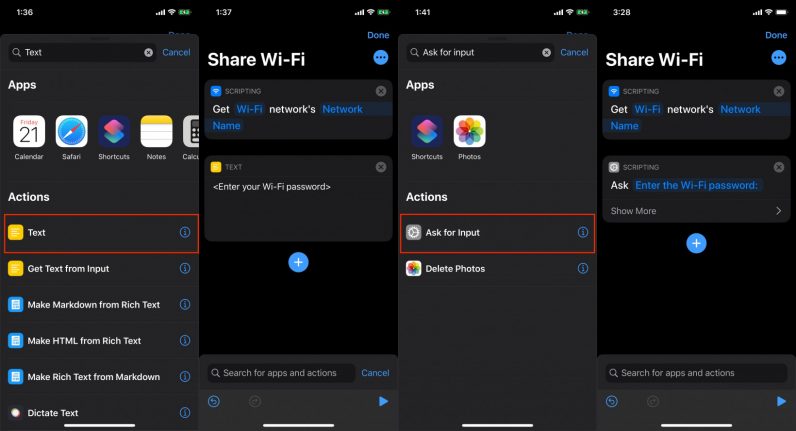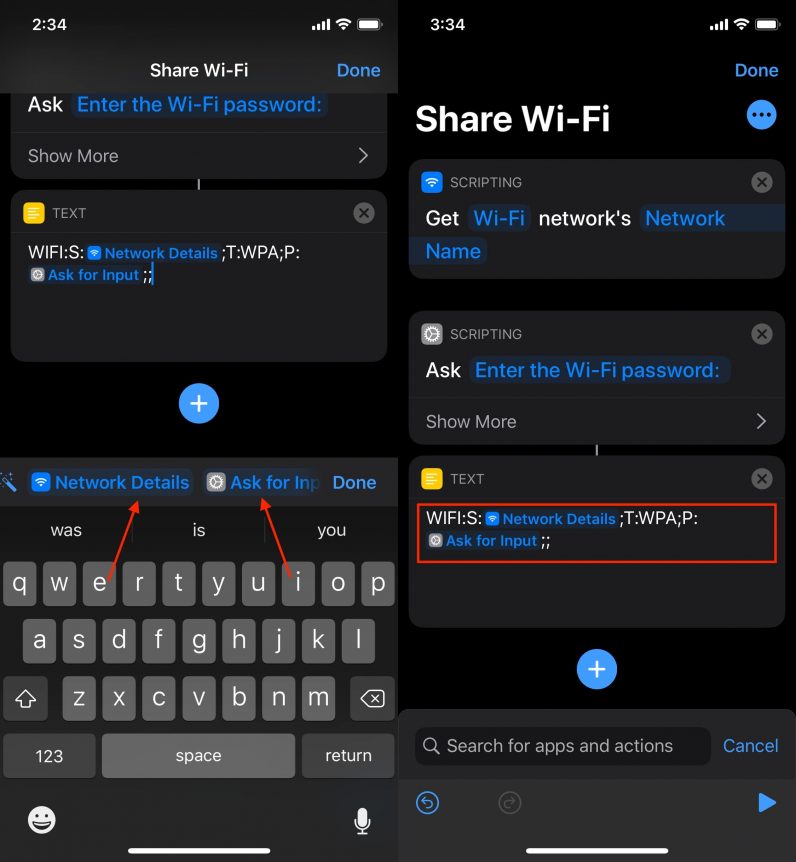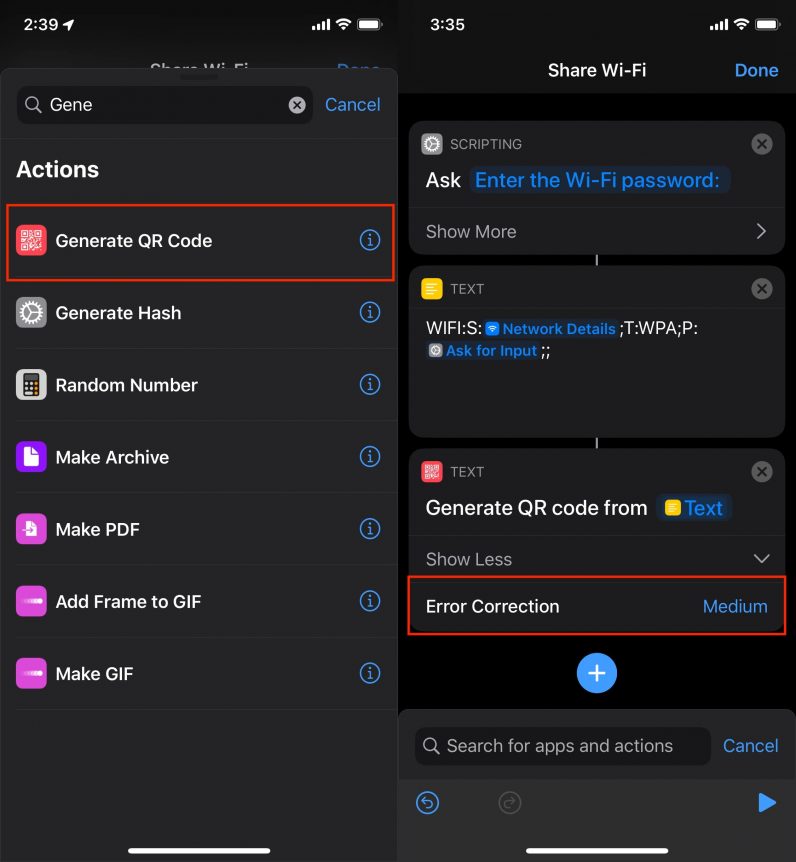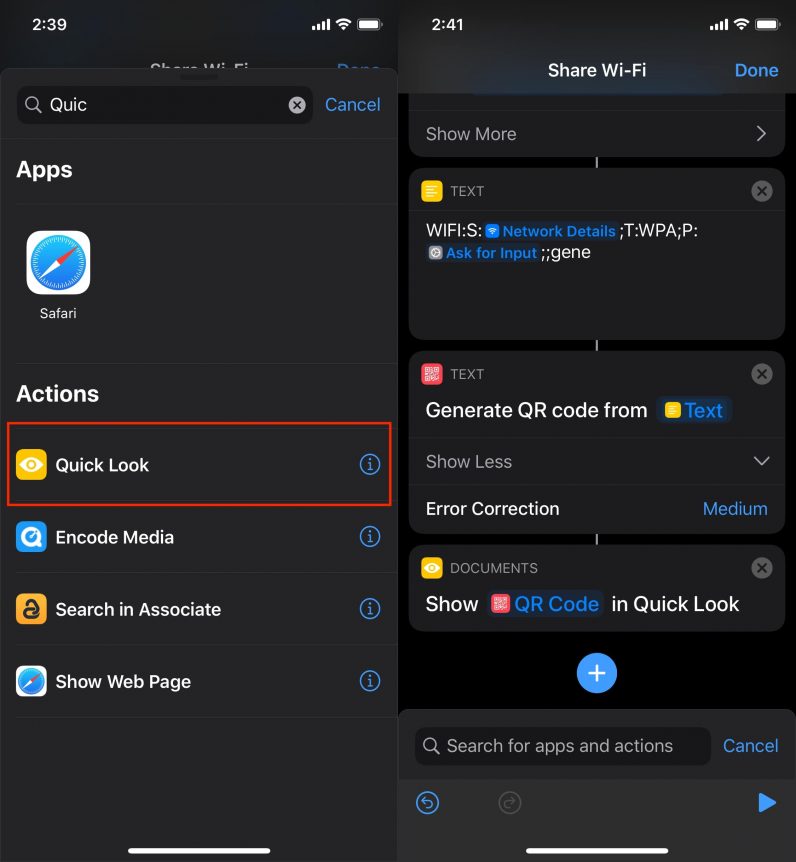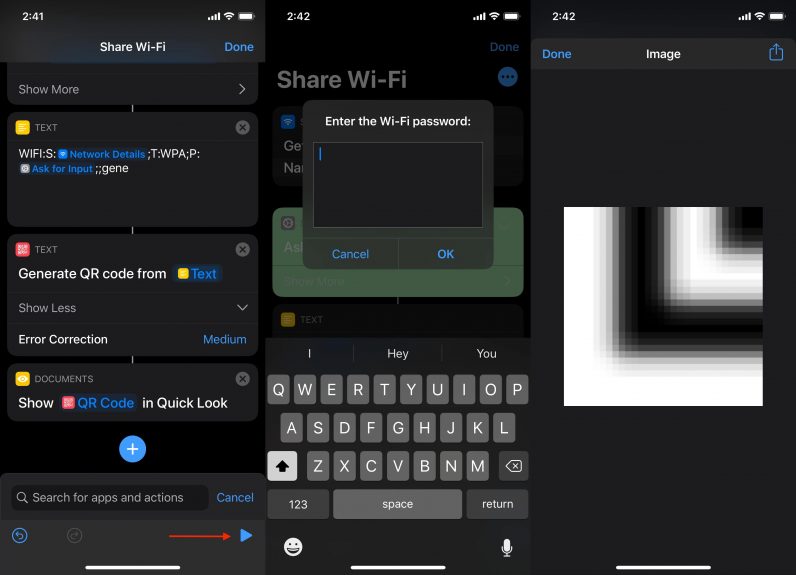แอพพลิเคชั่น Shortcuts หรือ แอพคำสั่งลัดของ Apple มีประโยชน์อย่างมาก สำหรับอุปกรณ์ iOS ช่วยให้ผู้ใช้งานสร้างทางลัดที่กำหนดเองได้ รวมถึงช่วยให้ผู้ใช้งานแชร์รหัส Wi-Fi ของตัวเองได้อย่างสะดวก ในรูปแบบ QR code โดยทำตามขั้นตอนต่อไปนี้
1: ดาวน์หลดแอพคำสั่งลัด หรือ Shortcuts ได้จาก App Store (ดาวน์โหลดฟรี!!)
2: เปิดเข้ามาในแอพ Shortcuts แล้วกดปุ่ม + เพื่อสร้างคำสั่งลัดใหม่
3: แตะที่ไอคอน Settings เพื่อสร้างชื่อคำสั่งลัด เช่น Share Wi-Fi
4: ขั้นตอนแรกใน Actions ให้เพิ่ม Get Network Details จากนั้นกำหนด Network เป็น Wi-Fi และในฟิลด์ Get ให้เลือก Network Name
5: ขั้นตอนต่อไปคือการให้รหัสผ่าน Wi-Fi สามารถทำได้หลายวิธี คือ การพิมพ์รหัสผ่าน ให้เพิ่ม Text ลงใน Actions แล้วป้อนรหัสผ่าน หรือ ตั้งให้ป้อนรหัสผ่านใหม่ทุกครั้ง กรณีนี้ให้เพิ่ม Ask for Input ใน Actions แล้วในฟิลด์ Ask ให้ใส่คำถาม เช่น Enter the Wi-Fi password
6: สำหรับการสร้าง QR code สำหรับรหัสผ่าน Wi-Fi ให้สร้างสตริงใหม่ตามรูปแบบต่อไปนี้
WIFI:T:WPA;S:<your Wi-Fi network name>;P:<your Wi-Fi network password>;;
T หมายถึง รูปแบบการตรวจสอบความถูกต้อง (WPA หรือ WEP)
S หมายถึง ชื่อเครือข่าย
P หมายถึง รหัสผ่าน
อย่างไรก็ตาม เราได้ระบุชื่อเครือข่าย Wi-Fi กับรหัสผ่านเอาไว้แล้วในขั้นตอนที่ 4 และ 5 ตามตัวอย่างด้านล่าง
7: สร้าง QR code โดยใช้ Generate QR Code และในส่วนของ Error Correction สามารถปรับระดับความสามารถในการกู้คืนข้อมูลหากรหัสได้รับความเสียหาย โดยมีตัวเลือก Low, Medium, Quartile, High
8: เพิ่ม Quick Look ลงใน Actions เพื่อให้สามารถดูตัวอย่าง QR code ที่สร้างขึ้นได้
9: ตอนนี้การสร้างคำสั่งลัด สำหรับแชร์รหัส Wi-Fi ในรูปแบบ QR code เสร็จเรียบร้อยแล้ว สามารถทดสอบการใช้คำสั่งลัดได้จากปุ่ม Play
ที่มา – TNW
https://www.flashfly.net/wp/257002